Hur man Trimmar Video Online:
Komplett Guide
Om du letar efter ett enkelt och effektivt sätt att trimma videor är MovieMakerOnline.com ett utmärkt val. Denna online-redigerare låter dig snabbt ta bort oönskade segment utan att installera extra programvara. I den här artikeln går vi igenom steg för steg hur du trimmar videor med detta verktyg.
Fördelar
MovieMakerOnline.com är en gratis online-redigerare som fungerar direkt i din webbläsare. Här är några av de viktigaste fördelarna:
- Ingen installation krävs: Fungerar på alla enheter med internetåtkomst.
- Stöd för olika format: Kompatibel med populära format som MP4, AVI och MOV.
- Användarvänlig: Ett intuitivt gränssnitt, även för nybörjare.
Steg för att Trimma Video
Steg 1: Ladda upp Video
- På huvudmenyn på MovieMakerOnline.com, klicka på knappen "Lägg till filer".
- Välj önskad videofil från din enhet och ladda upp den till redigeraren.
- Vänta tills uppladdningen är klar — det tar bara några sekunder (beroende på filstorleken).

Steg 2: Ställ in Trimning
- När videon är uppladdad visas den på tidslinjen.
- Hitta verktyget "Trimma" (markerat med saxikonen).
- Ange start- och slutpunkter:
- Dra reglagen på tidslinjen för att välja önskat segment.
- Eller ange exakta start- och sluttider i motsvarande fält (t.ex. "00:01:30" för att börja vid 1 minut och 30 sekunder).
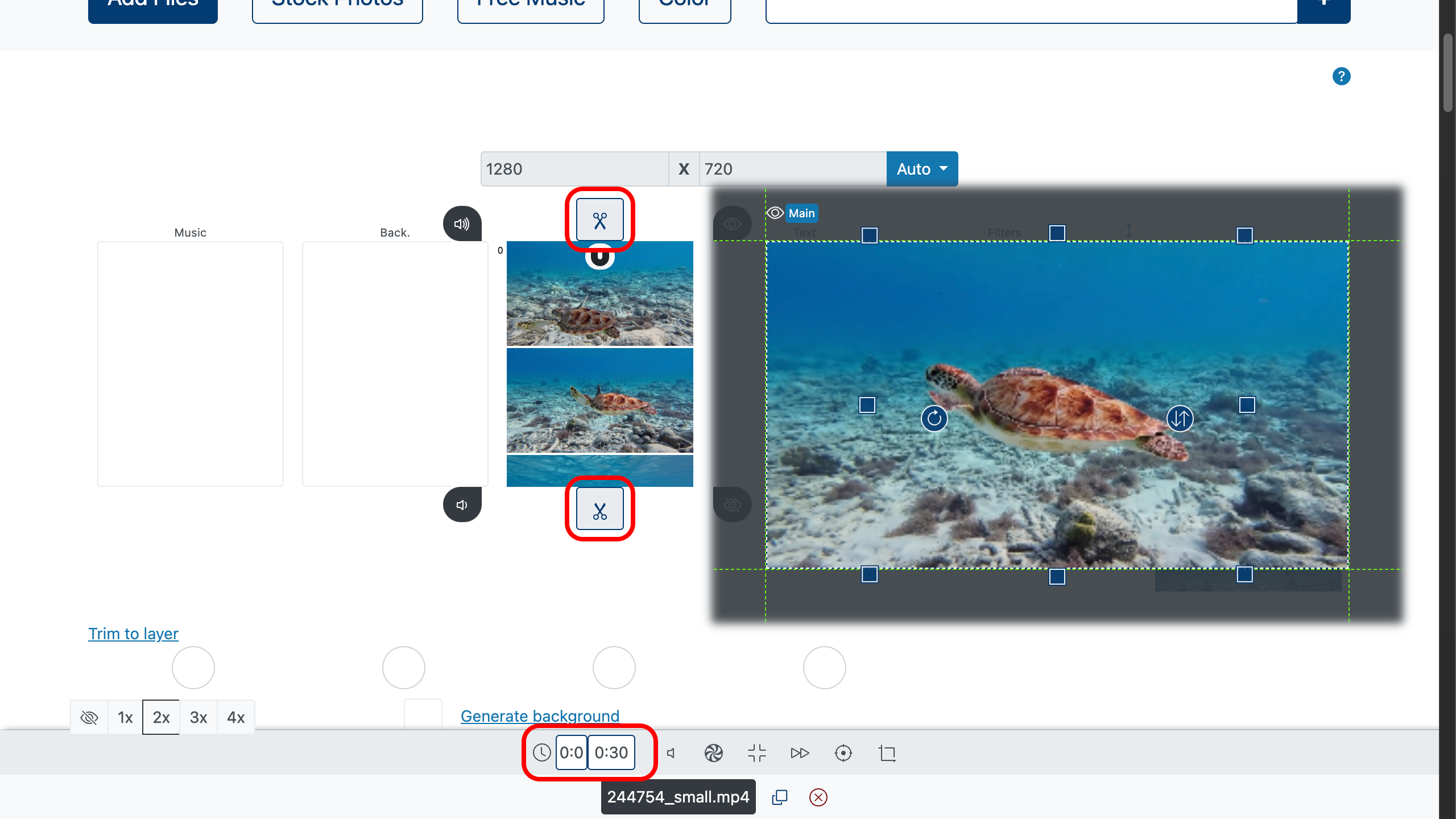
Steg 3: Verkställ Ändringar
- Alla ändringar sparas automatiskt medan du redigerar.
- Kontrollera resultatet med förhandsgranskningsfunktionen.
Steg 4: Exportera Färdig Video
- När du är nöjd, välj önskat filformat (t.ex. MP4) och videokvalitet.
- Klicka på knappen "Skapa Video".
- Spara den färdiga videon på din enhet.

Tips
Du kan skapa en ny video från flera valda segment!
För att göra detta, kopiera samma video flera gånger med kopieringsknappen och ange olika start- och slutpunkter för varje segment. På så sätt kan du kombinera delar av originalklippet och skapa unika videor direkt i redigeraren.
Rekommendationer för att Arbeta med Videoinnehåll
Om du planerar att publicera din trimmade video på en webbplats eller i sociala medier, överväg följande tips:
- Optimera filnamn: Använd tydliga och beskrivande namn (t.ex. "trimmed-video-moviemakeronline.mp4").
- Lägg till metadata: Ange titel, beskrivning och taggar innan uppladdning för bättre förståelse av innehållet.
- Minska filstorleken: Använd komprimering utan kvalitetsförlust för snabbare sidladdning.
- Skapa en transkription: Om din video innehåller tal, lägg till en textversion för bättre tillgänglighet.
Slutsats
Att trimma videor med MovieMakerOnline.com är en snabb och praktisk process som inte kräver några särskilda färdigheter.
Genom att följa denna steg-för-steg-guide kan du enkelt ta bort oönskade delar från din video och förbereda den för publicering.
Har du ytterligare frågor eller behöver hjälp? Tveka inte att kontakta oss!





